随着我们拍摄和保存的照片数量不断增加,如何有效地管理和存储这些图片成为了一个重要的问题。图片压缩技术,作为一种优化存储空间和提高图片传输效率的有效手段,逐渐受到人们的关注。本文将为你分享三个有用的图片压缩技巧,帮助你轻松压缩照片,节省存储空间。

一、使用专业图片压缩软件
专业的图片压缩软件通常具有丰富的压缩选项和高效的压缩算法,可以帮助你在确保图片质量的前提下,实现理想的压缩效果。以“迅捷压缩”为例,这款软件不仅支持批量压缩图片,还提供了多种压缩模式供你选择,如“缩小优先”、“均衡压缩”和“清晰优先”等。你可以根据自己的需求选择合适的压缩模式,轻松实现图片的压缩。
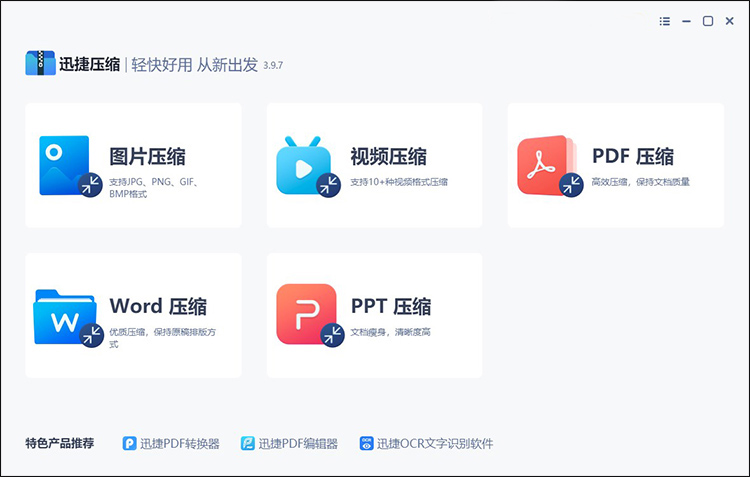
使用“迅捷压缩”进行图片压缩的步骤如下:
安装并打开软件,选择“图片压缩”功能。点击“添加文件”或软件中间的空白位置,找到需要压缩的图片并进行添加。软件支持批量压缩,可以一次性添加多张图片。
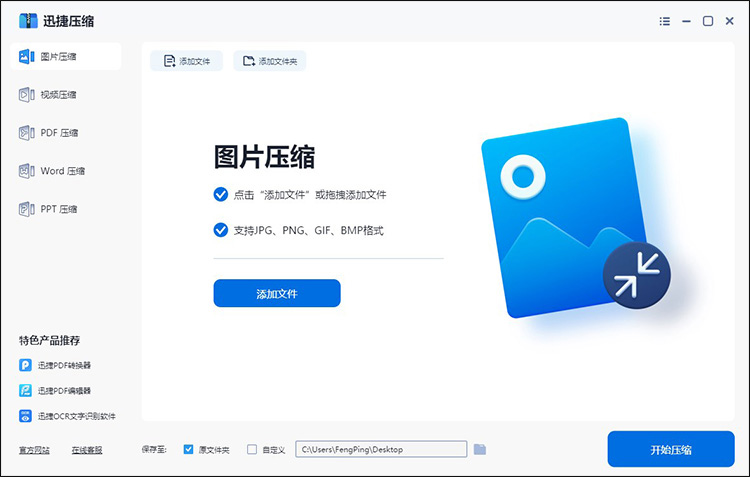
在软件的右侧设置压缩质量。压缩质量设置得越低,图片压缩得越小,但画质也会相应降低。建议根据自己的需求进行设置,避免压缩过度导致图片模糊。
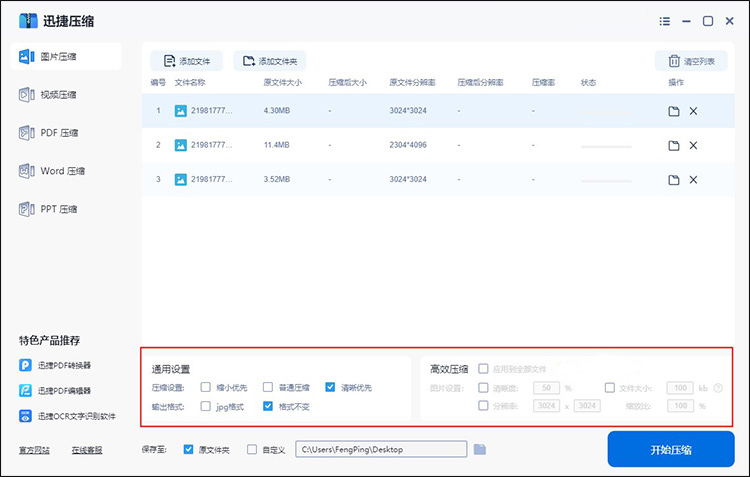
二、使用在线图片压缩工具
如果你不想安装额外的软件,或者需要在不同设备上进行图片压缩,那么在线图片压缩工具是一个不错的选择。这些工具通常无需安装,只需将图片上传到网站即可进行压缩处理。以“一键抠图”为例,这是一个免费的在线图片压缩网站,支持多种图片格式的压缩。

使用“一键抠图”进行图片压缩的步骤如下:
打开“一键抠图”网站,点击“选择文件”按钮,选择需要压缩的图片并上传到网站中。
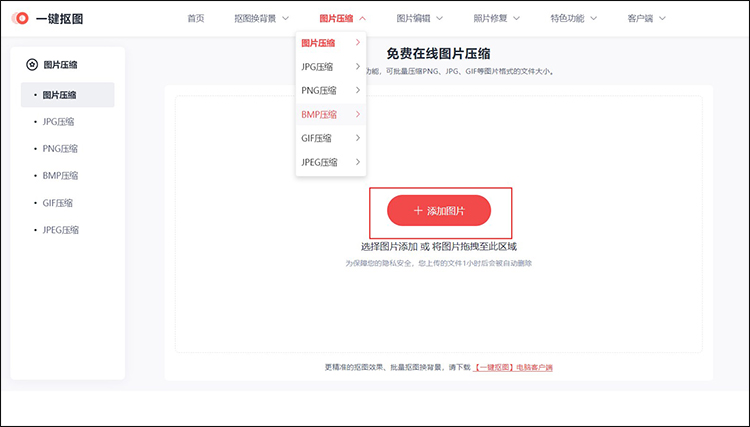
文件上传后,网站会自动进行图片压缩处理。你可以在页面上看到压缩前后的图片对比图以及压缩率等信息。压缩完成后,你可以下载压缩后的图片到本地设备。
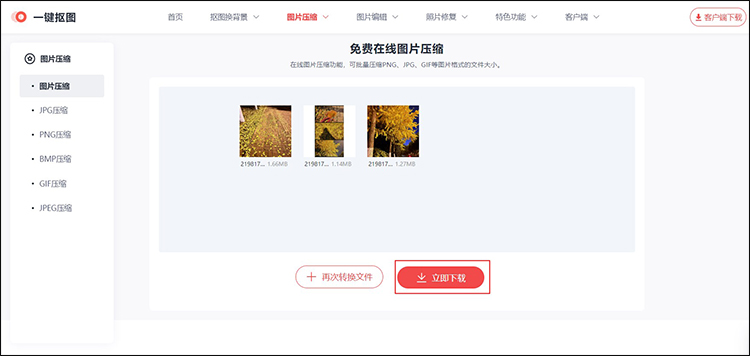
三、迅捷图片转换器
迅捷图片转换器也是一款在线图片处理工具,具备图片格式转换、图片压缩功能。包含png转jpg、heic转jpg、raw格式转jpg等多种图片格式的转换,图片压缩可根据需求压缩图片大小。
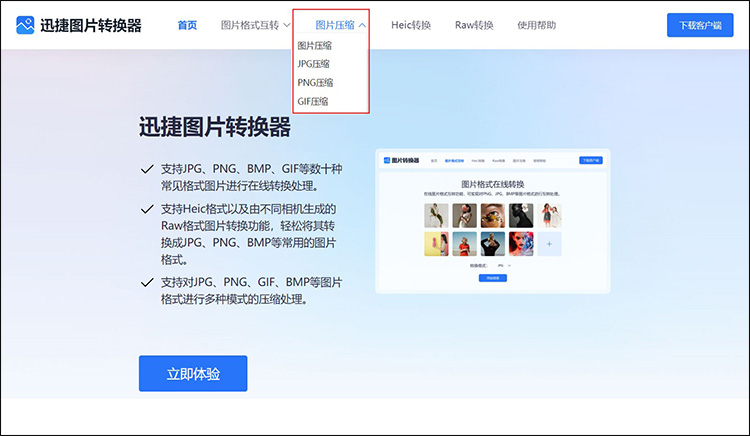
迅捷图片转换器可以按照个人需求图片大小进行压缩,只需将【输出格式】设置成JPG格式。可在目标大小处设置图片文件压缩大小。
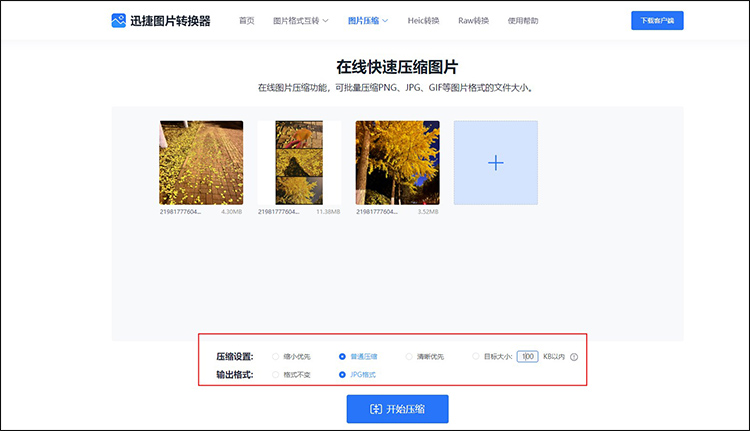
图片压缩是一种非常实用的技术,可以帮助我们有效地管理和存储图片。无论你选择使用专业的图片压缩软件、在线图片压缩工具进行压缩,都可以根据自己的需求和实际情况进行选择。希望本文介绍的三个图片压缩技巧能对你有所帮助!

